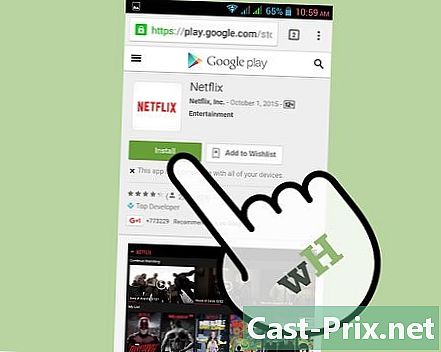Kā dublēt iPhone kontaktpersonas
Autors:
John Stephens
Radīšanas Datums:
21 Janvārī 2021
Atjaunināšanas Datums:
1 Jūlijs 2024

Saturs
Šajā rakstā: iCloudSave dublēšana ar iTunesReferences
Starp būtiskajiem iPhone elementiem mēs atrodam kontaktu sarakstu. Kontaktu dublēšana var būt ļoti noderīga, ja tālrunis tiek pazaudēts vai sabojāts. Tas arī atvieglo to pārsūtīšanu. Kontaktu dublēšanai datorā ir daudz iespēju, piemēram, iCloud vai iTunes.
posmi
1. metode Saglabājiet, izmantojot iCloud
-

Savā iPhone atveriet lietojumprogrammu “Iestatījumi”. Ritiniet pieejamās iespējas un atlasiet “iCloud”. -

Pierakstieties, izmantojot savu Apple ID. Vairumā gadījumu iPhone īpašnieki aizpilda laukus, iestatot tālruni. Ja tas nav jūsu gadījums, pieskarieties vienumam “Jauns bezmaksas Apple ID” un veiciet šīs darbības. -

Aktivizējiet opciju “Kontakti”. Pavelciet riteni priekšā opcijai "Kontakti" pa labi. To darot, jūsu iPhone kontaktu saraksts tiks automātiski saglabāts iCloud. -

Ja parādās dialoglodziņš, atlasiet Apvienot. Ja viedtālrunī jums jau ir kontakti, jums tiks paziņots, ka divi kontaktu saraksti - jūsu iPhone un iCloud - tiks apvienoti.- ICloud aktivizējot opciju “Kontakti”, jūsu iPhone kontakti tiks nekavējoties sinhronizēti ar tiem, kas saglabāti jūsu iCloud kontā. Visas izmaiņas tiks sinhronizētas, kad iPhone tālruni savienos ar datoru.
- Lai dublētu kontaktpersonas, jums nav jāveic pilnīga iCloud konta satura dublēšana. Patiešām, kontaktu sinhronizāciju var veikt neatkarīgi no pārējā iCloud satura.
2. metode Dublēt ar iTunes
-

Savienojiet savu iPhone ar datoru un atveriet iTunes. Ņemiet vērā, ka iTunes var startēt automātiski, kad savienojat abus vienumus.- Ja iTunes vēl nav instalēts jūsu datorā, bezmaksas lietojumprogrammu atradīsit šajā vietnē apple.com/itunes/download/.
-

ITunes izvēlņu joslā atlasiet savu iPhone. Esiet pacietīgs, tas var parādīties pēc dažām sekundēm.- Ja šis ir pirmais savienojums ar datoru, jums, iespējams, būs jāpieskaras ekrāna pogai “Uzticēties”.
-

Noklikšķiniet uz pogas “Saglabāt tūlīt”. iTunes dublēs visu jūsu iPhone saturu, ieskaitot kontaktpersonas. Šī dublēšana var būt arī ļoti noderīga, ja sistēma tiek atkārtoti instalēta jūsu iPhone.- Dublēšana var ilgt vairākas minūtes.
-

Sinhronizējiet savus kontaktus (nav obligāti). Vienumu saglabāšana iPhone tālrunī ietver kontaktpersonas, taču jūs tos nevarēsit izolēt no pārējā datorā saglabātā satura. Šādā gadījumā kontaktus var sinhronizēt ar programmatūru. Jums būs iespēja tos apskatīt un rediģēt. Uzmanību, tomēr šī pēdējā opcija neļauj sinhronizēt tos ar kontaktiem, kas atrodas iCloud.- IPhone tālrunī iCloud ad hoc sadaļā atspējojiet opciju “Kontakti”.
- ITunes atlasiet savu iPhone un pēc tam noklikšķiniet uz opcijas “Informācija”, kas atrodas kreisajā sānjoslā.
- Atzīmējiet izvēles rūtiņu “Sinhronizēt kontaktus ar” un atlasiet programmatūru.
- Atlasiet sinhronizējamās grupas.
- Lai sāktu sinhronizāciju, noklikšķiniet uz pogas Lietot.